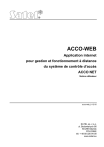58 ACCO-WEB SATEL
3. Si vous voulez changer le nom de l’horaire, entrez un nouveau nom dans le champ
« Nom ».
4. Lorsque les horaires quotidiens de présence affectés aux jours donnés doivent être modifiés, remplacez-les par de nouvelles valeurs.
5. Cliquez sur le bouton « Enregistrer ». Les modifications apportées s’affichent sur la liste des horaires hebdomadaires de présence.
6. Terminez la procédure d’édition d’un horaire en cliquant sur la commande « Enregistrer des modifications » dans le menu à gauche.
3.6.4.2 Onglet « Horaires quotidiens » [« Daily schedules »]
Les horaires quotidiens de présence déterminent les règles de présence de l’utilisateur pendant 24 heures dans les zones désignées. Pour créer les horaires quotidiens, sélectionnez des horaires quotidiens appropriés pour chaque jour de la semaine. Chacun doit se composer d’au moins un créneau horaire.
Liste d’horaires quotidiens de présence
Boutons
Ajouter [Add] – cliquez pour afficher la fenêtre « Ajouter un horaire quotidien de présence »
(voir : « Fenêtre « Ajouter un horaire quotidien de présence » »).
Tableau avec la liste d’horaires quotidien de présence
Fig. 50. Exemple d’une liste d’horaires quotidiens de présence.
Le tableau contient des données suivantes :
Nom [Name] – nom individuel d’un horaire quotidien de présence. Cliquez dessus pour
éditer un horaire donné.
Créneaux horaires {Time slots] – le temps pendant 24 heures où l’utilisateur doit rester dans les zones déterminées.
Supprimer [Delete] – cliquez pour supprimer un horaire sélectionné.
SATEL ACCO-WEB 59
La suppression de l’horaire quotidien de présence qui a été affecté à l’horaire hebdomadaire fera automatiquement attribuer « Jour férié » à sa place.
Pour trier des horaires par nom, cliquez sur le nom de la colonne.
L’information des résultats affichés apparait au-dessous du tableau.
Fenêtre « Ajouter un horaire quotidien de présence » [« Add new schedule »]
Nom [Name] – entrez un nom d’un horaire quotidien de présence. Le champ est obligatoire.
Créneaux horaires [Time slots] – déterminez depuis quand (heure et minutes) et jusqu’à quand (heure et minutes) l’utilisateur doit rester dans les zones définies selon la règle de présence qui lui est attribuée.
Ajouter un créneau horaire [Add time slots] – cliquez sur le bouton pour ajouter un créneau horaire.
Supprimer un créneau horaire [Delete time slot] – cliquez sur le bouton pour supprimer un créneau horaire à côté duquel se trouve le bouton.
S’il n’y a qu’1 créneau horaire dans l’horaire quotidien de présence, il ne peut pas être supprimé.
Enregistrer [Save] – cliquez pour ajouter un nouvel horaire quotidien de présence.
Fig. 51. Fenêtre d’ajout d’un horaire quotidien de présence.
Créer un horaire quotidien de présence
1. Cliquez sur le bouton « Ajouter ». La fenêtre pour créer un horaire s’ouvre.
2. Entrez un nom d’un horaire quotidien de présence à ajouter.
3. Utilisez le bouton « Ajouter un créneau horaire ». Deux champs pour définir le temps s’affichent.
1. Cliquez sur le premier champ. Tapez manuellement ou utilisez des flèches pour sélectionner l’heure et les minutes déterminant depuis quand l’utilisateur doit rester dans les zones sélectionnées.
2. Dans le deuxième champ, saisissez de la même façon l’heure et les minutes déterminant jusqu’à quand l’utilisateur doit rester dans les zones sélectionnées.
4. Définissez d’autres créneaux horaires de la même façon, si nécessaire.